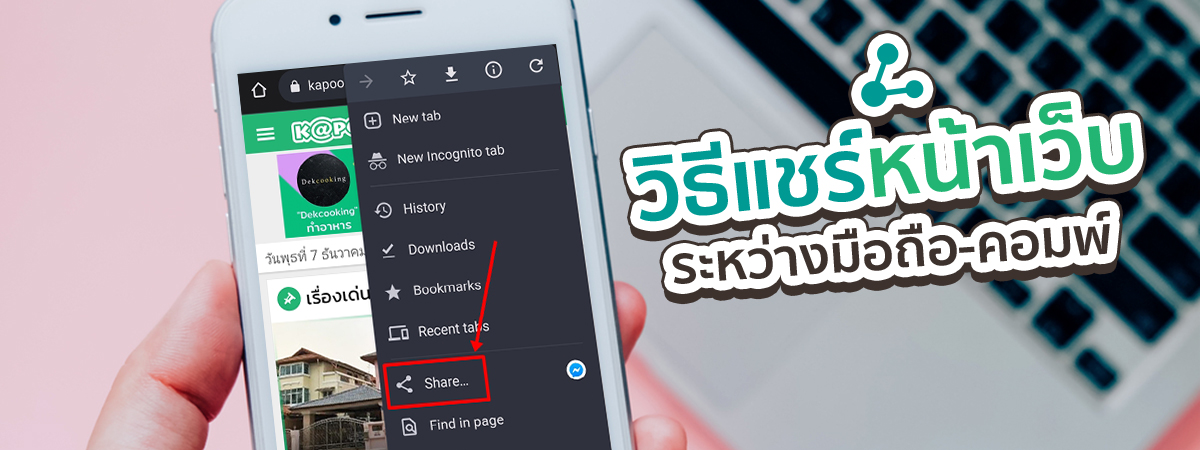วิธีส่งหน้าเว็บจากมือถือไปคอมพิวเตอร์ หรือส่งจากคอมพิวเตอร์ไปดูต่อบนมือถือ ด้วยเว็บเบราว์เซอร์ Chrome

เคยกันไหม ? เวลาที่กำลังอ่านหน้าเว็บอะไรค้างไว้ยังไม่เสร็จ แล้วอยากจะย้ายไปอ่านบนอุปกรณ์เครื่องอื่นต่อ แต่ก็ไม่รู้ว่าจะมีวิธีแชร์หน้าเว็บไปเปิดบนอีกเครื่องหนึ่งยังไงให้ง่ายและสะดวกที่สุด วันนี้เราจึงมีเทคนิคดี ๆ สำหรับการเปิดเว็บบน Chrome ที่ทำให้สามารถแชร์หน้าเว็บระหว่างอุปกรณ์ต่าง ๆ ได้ในไม่กี่คลิกมาฝาก โดยในที่นี้จะยกตัวอย่างการแชร์จากคอมพิวเตอร์ไปยังโทรศัพท์มือถือ และจากมือถือไปคอมพิวเตอร์ ให้ได้ลองทำตามกัน
การแชร์หน้าเว็บ
จากคอมพิวเตอร์ไปมือถือ
1. ขณะเปิดหน้าเว็บที่ต้องการแชร์ ให้คลิกขวาที่แท็บ จากนั้นเลือก Send to your devices (ส่งไปยังอุปกรณ์ของคุณ)
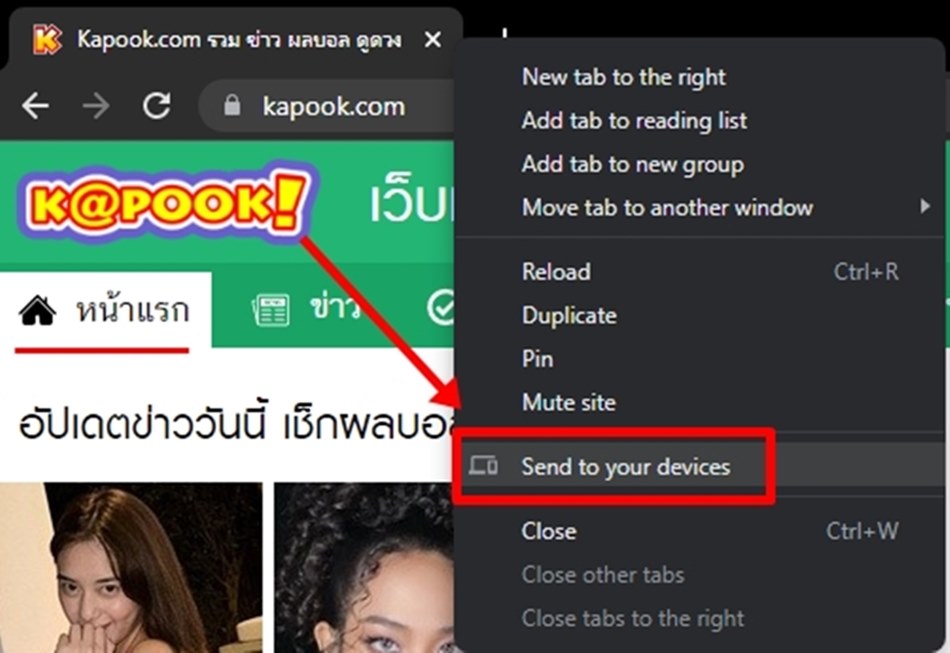
2. จะปรากฏชื่ออุปกรณ์อื่น ๆ ที่ใช้บัญชี Google เดียวกันให้เลือกเพื่อแชร์ โดยให้คลิกชื่อมือถือหรืออุปกรณ์ที่ต้องการแชร์หน้าเว็บไป
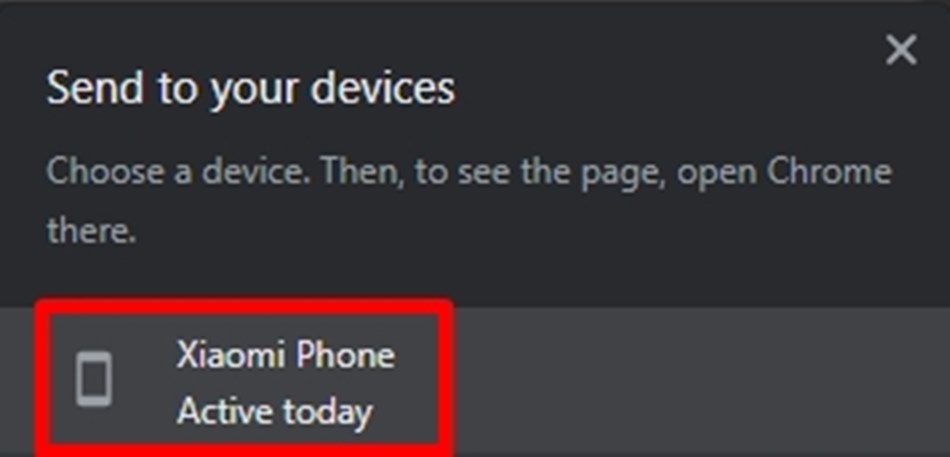
3. บนมือถือหรืออุปกรณ์เครื่องที่แชร์ไปจะแสดงแจ้งเตือนขึ้นมา สามารถกดเพื่อเปิดหน้าเว็บนั้น ๆ ได้เลย
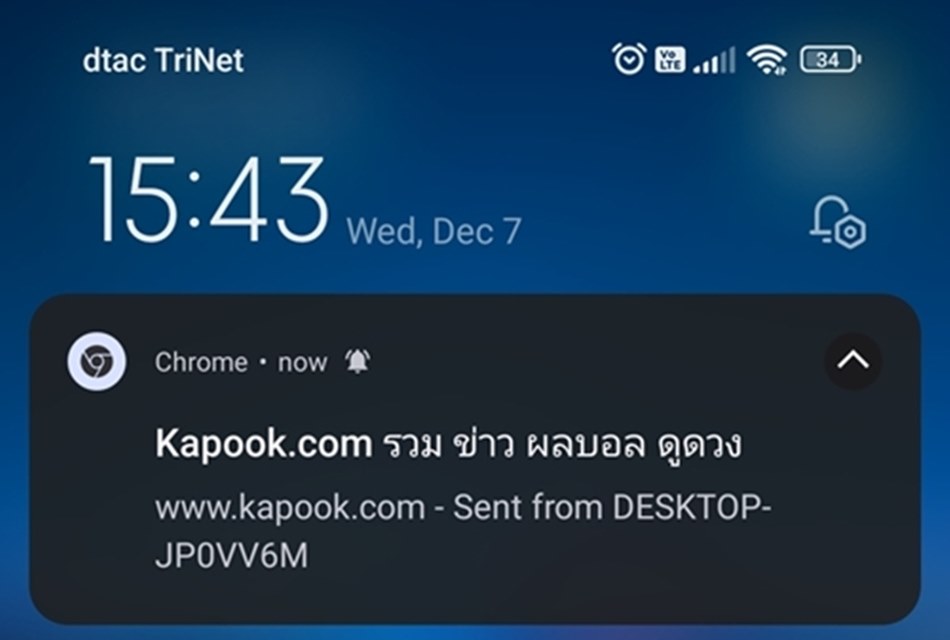
การแชร์หน้าเว็บ
จากมือถือไปคอมพิวเตอร์
1. ขณะเปิดหน้าเว็บที่ต้องการแชร์ ให้กดปุ่มเมนูรูปจุด 3 จุด “...” ที่มุมขวาบน แล้วเลือก Share… (แชร์…)
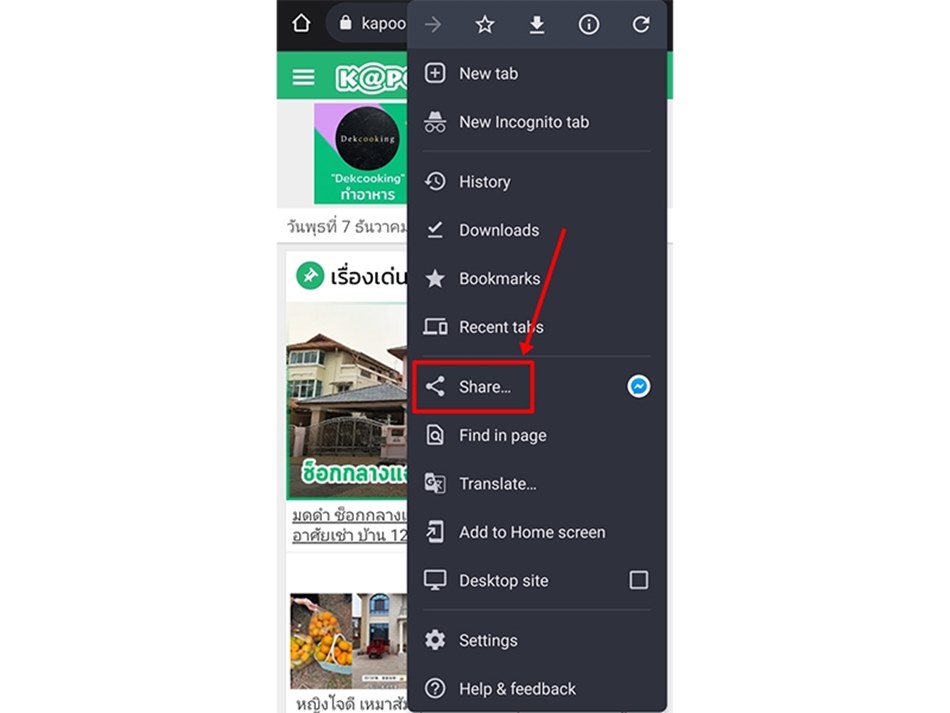
2. เลือก Send to your devices (ส่งไปยังอุปกรณ์ของคุณ)
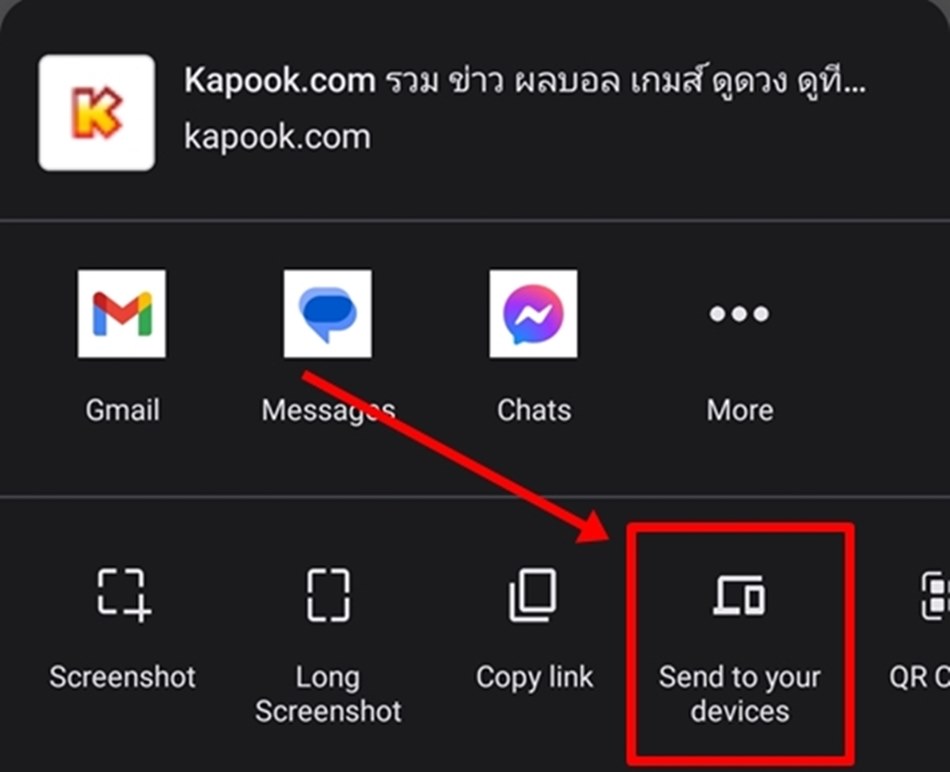
3. จะปรากฏชื่ออุปกรณ์อื่น ๆ ที่ใช้บัญชี Google เดียวกันให้เลือกเพื่อแชร์ โดยให้คลิกชื่อคอมพิวเตอร์หรืออุปกรณ์ที่ต้องการแชร์หน้าเว็บไป
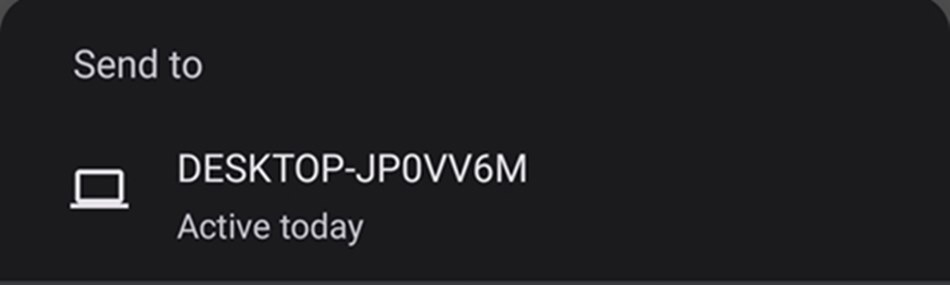
4. โปรแกรม Chrome บนคอมพิวเตอร์จะแสดงกล่องข้อความขึ้นมา สามารถกดเพื่อเปิดหน้าเว็บนั้น ๆ ได้เลย
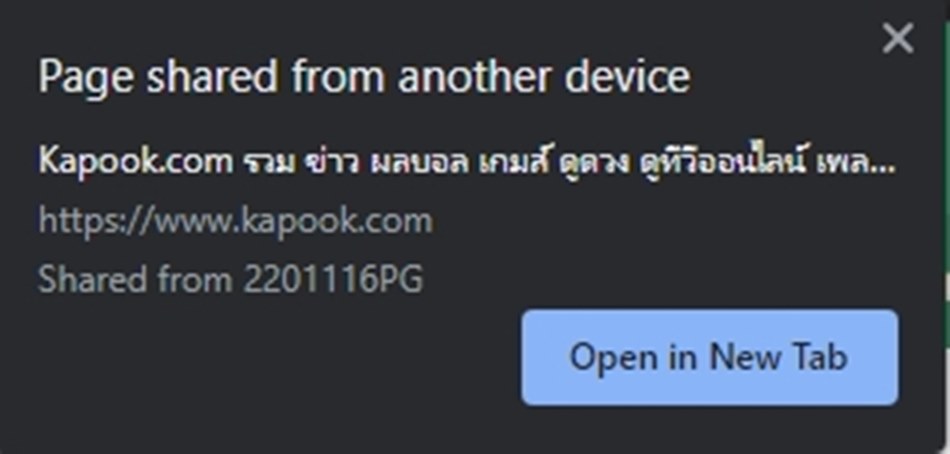
ทั้งนี้ วิธีดังกล่าวสามารถใช้ในการแชร์ระหว่างอุปกรณ์ต่าง ๆ ได้หมด ไม่ใช่เฉพาะแค่คอมพิวเตอร์กับมือถือนะ จะแชร์กับโน้ตบุ๊ก แท็บเล็ต หรืออุปกรณ์อื่น ๆ ก็ได้หมดเลย เพียงแต่จะต้องใช้เว็บเบราว์เซอร์ Chrome และล็อกอินด้วยบัญชี Google เดียวกันเท่านั้น